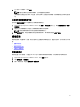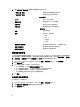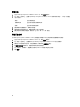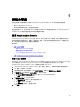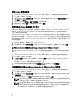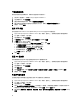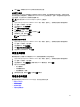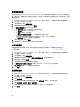Users Guide
虚拟设备管理
虚拟设备管理包含 OpenManage Integration for VMware vCenter 网络、版本、NTP 和 HTTPS 信息,可执行以下操
作:
• 重新启动虚拟设备
• 更新虚拟设备,以及配置更新存储库位置
• 下载故障排除捆绑包
• 设置 NTP 服务器
• 上载 HTTPS 证书
重新启动虚拟设备
重新启动虚拟设备会让您从管理控制台上注销,并且 OpenManage Integration for VMware vCenter 将不可用,直
到虚拟设备及其服务激活。
1. 在 OpenManage Integration for VMware vCenter 中的“摘要”选项卡上,使用相应链接打开管理控制台。
2. 在“登录”对话框中,键入密码。
3. 在左侧窗格中,单击设备管理。
4. 要重新启动 OpenManage Integration for VMware vCenter,请单击重新启动虚拟设备。
5. 在 重新启动虚拟设备对话框中,要重新启动虚拟设备,请单击 应用,或单击 取消以取消。
更新存储库位置和虚拟设备
在更新虚拟设备之前进行备份以确保所有数据都受到保护。请参阅管理备份和还原。
1. 在 OpenManage Integration for VMware vCenter 中的“摘要”选项卡上,使用相应链接打开管理控制台。
2. 在“登录”对话框中,键入密码。
3. 在左侧窗格中,单击设备管理。
4. 在设备更新旁边,单击 编辑。
5. 在设备更新窗口,输入存储库位置 URL,然后单击应用。
注: 如果更新位置位于外部网络(例如 Dell FTP 站点)上,则必须在下面的 HTTP Proxy(HTTP 代理)
区域中输入代理。
更新虚拟设备软件版本
为防止数据丢失,请在开始软件更新之前执行设备备份。
1. 启动 Web 浏览器中,然后输入 https://<ApplianceIPAddress>。
2. 在左侧窗格中,单击设备维护。
3. 要将虚拟设备更新为 设备更新下列出的软件版本,请单击更新虚拟设备。
4. 在更新设备对话框中,将列出当前和可用的版本。要开始更新,请单击 更新。
5. 此系统已锁定并设置为维护模式。完成更新后,“设备”页面显示新安装的版本。您不能使用此选项升级
为版本 2.1。
37